Se riscontri un "Errore interno del server" su ChatGPT, probabilmente il sito non è attivo o presenta altri problemi tecnici. Puoi provare a risolvere il problema modificando alcuni elementi qua e là. Ti mostreremo come aggirare questo problema di ChatGPT in modo che tu possa iniziare a utilizzare il tuo assistente AI digitale preferito.
Altri motivi non puoi usare ChatGPT sono che la cache del tuo browser web è danneggiata, la tua sessione di accesso a ChatGPT ha un problema, le estensioni del tuo browser web sono difettose e altro ancora.

Controlla la tua connessione Internet
Uno dei motivi per cui hai problemi ad accedere a ChatGPT è che la tua connessione Internet non funziona. La connessione potrebbe aver smesso di funzionare improvvisamente, causando il mancato caricamento di ChatGPT.
In questo caso, controlla lo stato della connessione avviando una nuova scheda nel browser web e aprendo un sito diverso. Il tuo sito non verrà caricato se la tua connessione ha problemi. In questo caso, prova a risolvere i tuoi problemi Internet entro riavviando il router, riavviare il computer o contattando il tuo provider di servizi Internet (ISP).
Aggiorna ChatGPT nel tuo browser web
Dopo aver verificato che la tua connessione Internet funzioni, ricarica la pagina web ChatGPT per vedere se il sito funziona. Il sito o il tuo browser web potrebbero avere un problema minore, che puoi risolvere aggiornando la tua pagina web corrente.
Puoi aggiornare le pagine Web nella maggior parte dei browser Web selezionando l'icona di aggiornamento accanto alla barra degli indirizzi.
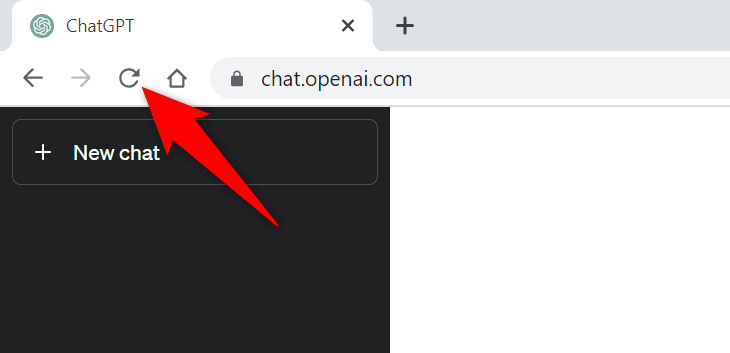
Se questo non risolve il problema, passa alla soluzione successiva.
Controlla lo stato del server ChatGPT
I server di ChatGPT potrebbero riscontrare problemi, rendendo il sito non disponibile per gli utenti. Questo di solito accade quando il sito riceve molti visitatori. Questo aumento del traffico provoca una congestione sui server della piattaforma, portando a un'interruzione del server.
In questo caso, controlla se ChatGPT è effettivamente inattivo utilizzando il sito Stato OpenAI. Questo sito ufficiale di OpenAI ti informa se ChatGPT riscontra problemi online.
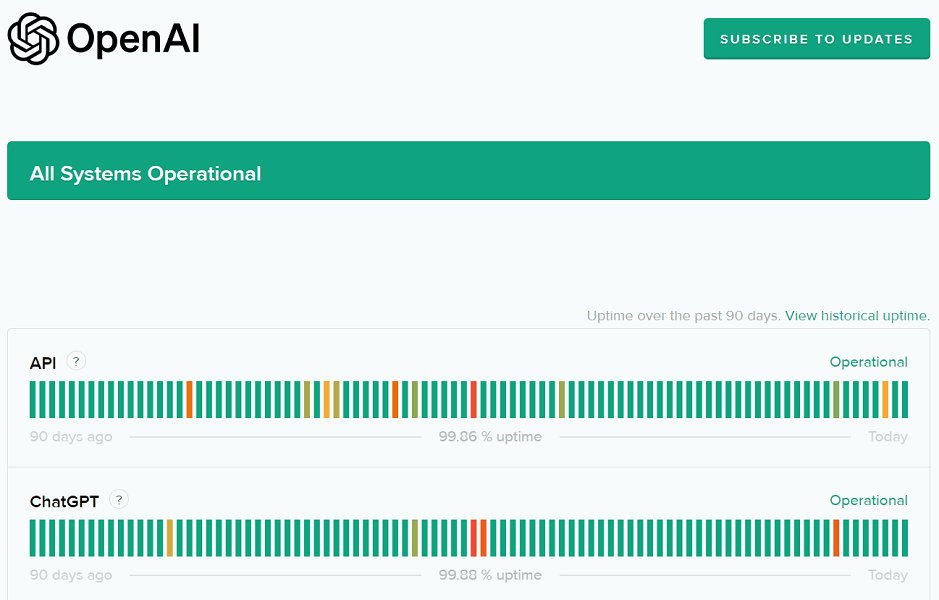
Se il sito è effettivamente inattivo, dovrai attendere finché OpenAI non risolve i problemi e ripristina la piattaforma.
Utilizza una VPN sul tuo computer
Un possibile motivo per cui ricevi il messaggio "Errore interno del server" è che ChatGPT ha bloccato il tuo indirizzo IP. Ciò accade quando il sito riceve troppe richieste di spam da un indirizzo IP..
Puoi verificare se è così utilizzando un VPN sul tuo computer. Un'app VPN ti consente di modificare l'indirizzo IP del tuo computer e fingere di provenire da un'altra posizione. Questo ti aiuta a bypassare le restrizioni dei tuoi siti.
Puoi ottieni una nuova app VPN o utilizzare quello esistente installato sul tuo computer per verificare se ChatGPT funziona.
Esci e di nuovo al tuo account ChatGPT
A volte, un problema relativo alla sessione di accesso impedisce a ChatGPT di funzionare come previsto. Se ricevi il messaggio "Errore interno del server" solo occasionalmente, esci e accedi nuovamente al tuo account per risolvere eventualmente il problema.
Inutile dire che avrai bisogno dei tuoi dati di accesso ChatGPT per accedere nuovamente al tuo account, quindi tieni questi dettagli a portata di mano.
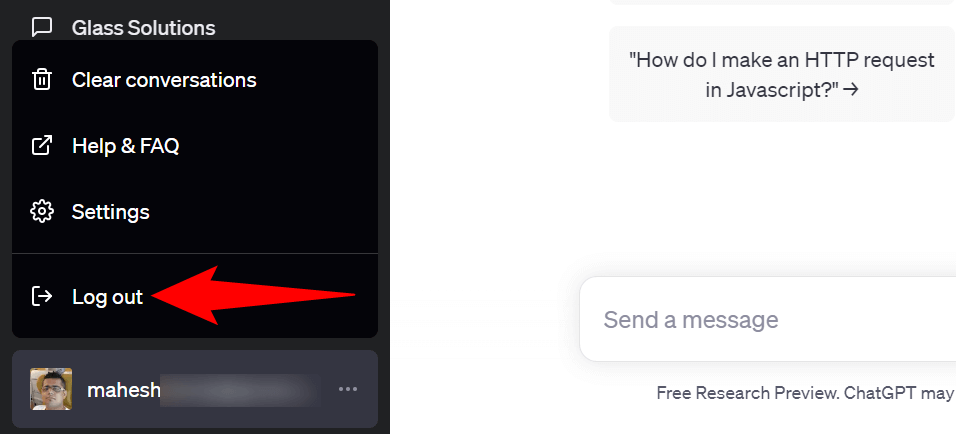
Utilizza un browser Web diverso sul tuo computer
I problemi del tuo browser web a volte possono impedirti di utilizzare ChatGPT. In questo caso, verificalo avviando un browser diverso sul tuo computer e accedendo al sito ChatGPT.
Puoi passare al tuo browser web preferito, inclusi, a titolo esemplificativo, Chrome, Firefox, Edge o Safari. Se riesci a caricare il sito nel nuovo browser, probabilmente il tuo browser precedente presentava un problema. In questo caso, svuota la cache del browser e disabilita le estensioni installate in quel browser per risolvere eventualmente il problema. I passaggi su come eseguire queste attività sono nelle sezioni seguenti.
Svuota la cache del browser Web
Un elemento che può causare problemi nel caricamento dei tuoi siti è la cache difettosa del tuo browser web. Il tuo browser memorizza nella cache vari contenuti web per consentirti di navigare sul web più velocemente. A volte, questa cache si danneggia, causando molti problemi.
In questo caso, puoi svuota la cache del browser risolvere il problema. In questo modo non perderai la cronologia di navigazione, i segnalibri, le password o altri elementi.
Google Chrome
chrome://settings/clearBrowserData
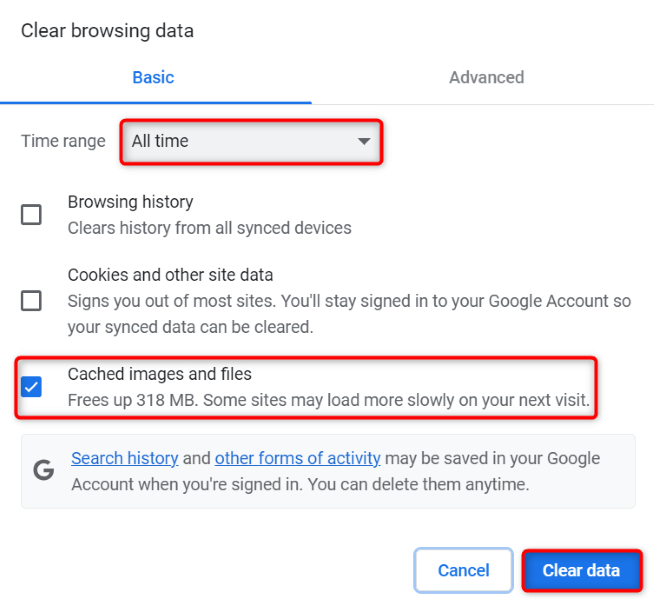
Mozilla Firefox

Microsoft Edge
edge://settings/clearBrowserData
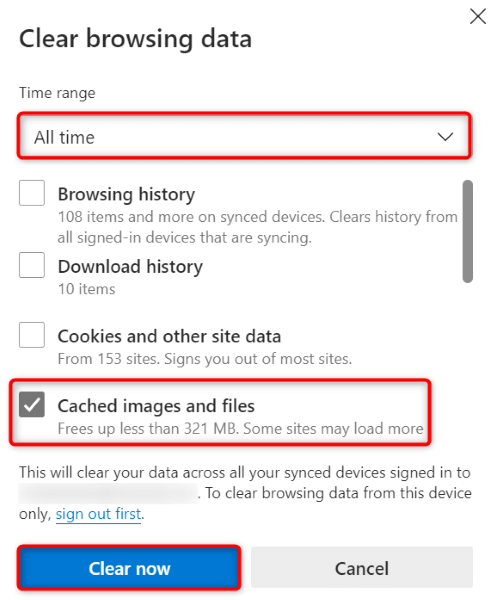
Disattiva le estensioni del browser Web
Le estensioni del tuo browser web ti consente di ottenere il massimo dall'app del tuo browser, ma a volte tali estensioni sono danneggiate o presentano bug. Tali componenti aggiuntivi causano vari errori nelle app del tuo browser, incluso il mancato caricamento dei tuoi siti.
Questo potrebbe essere il motivo per cui non riesci ad accedere a ChatGPT nel tuo browser. In questo caso, disattiva tutte le estensioni del browser e controlla se il sito viene caricato. Puoi quindi riattivare un'estensione alla volta per trovare e rimuovere l'elemento colpevole.
Google Chrome
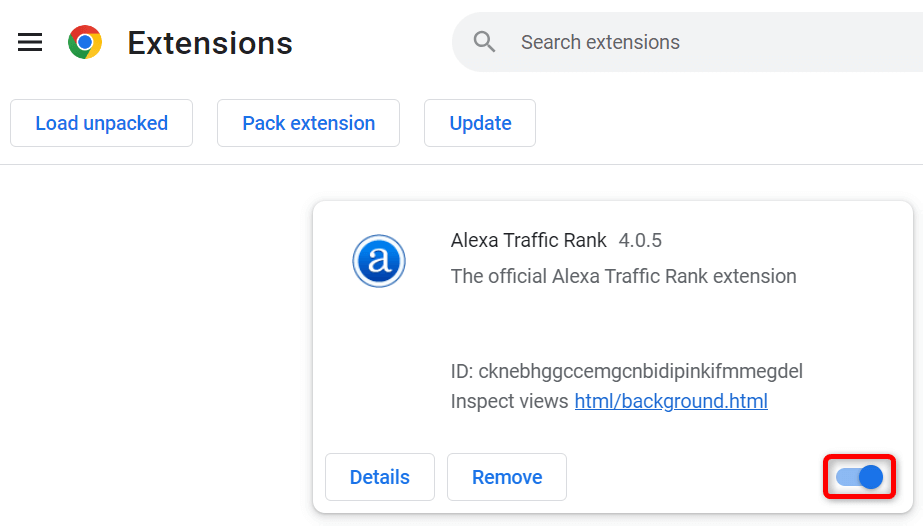
Mozilla Firefox
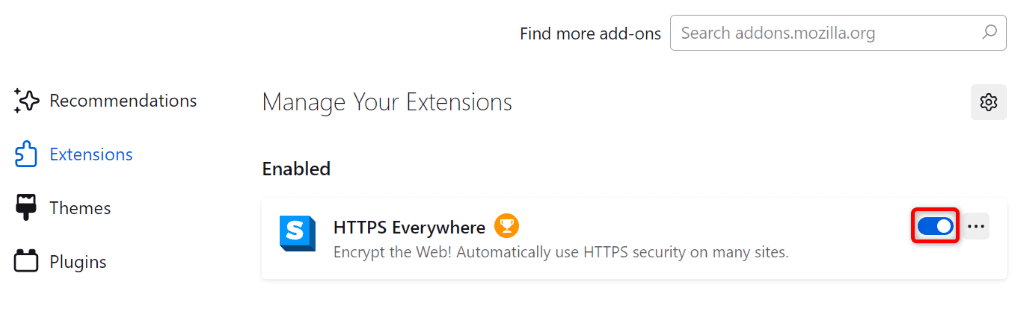
Microsoft Edge
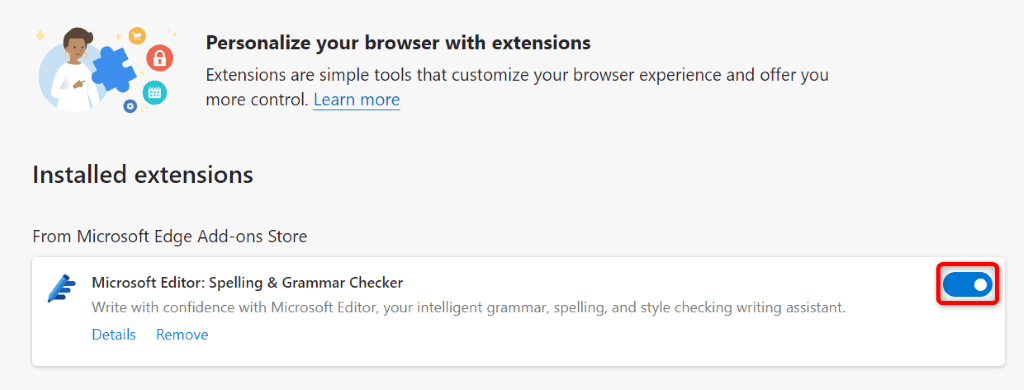
Diversi modi per risolvere un "errore interno del server" su ChatGPT
I errori del server di ChatGPT sono comuni e di solito sono facili da gestire. Puoi apportare alcune modifiche al tuo sistema per eventualmente risolvere l'errore oppure puoi cancellare o disabilitare alcuni elementi nel tuo browser web per aggirare il problema.
La nostra guida sopra ti guida attraverso i passaggi per eseguire tali procedure, in modo da poter riottenere l'accesso a il tuo strumento AI preferito. Ci auguriamo che la nostra guida ti sia d'aiuto..